契約に関する作業を行う
学習の目的
この単元を完了すると、次のことができるようになります。
- 契約を作成するさまざまな方法を説明する。
- Contract Documents Manager を使用する。
- ドキュメント操作を使用する。
契約を作成する
これまでに、Sophia とチームは多数の商談を成立させてきました。ただし、販売ごとにいくつもの契約が関与していて、管理するのは大変です。ビジネスにとって契約は重要であるため、チームには見積、商談、注文に関連する契約を作成して管理するための効率的な方法が必要です。Felix と Sophia のおかげで、Industries CLM という強い味方が登場しました。
それによって、営業チームが契約を作成する方法はどうなったでしょうか? 次の図はさまざまな Salesforce オブジェクトまたはカスタムオブジェクトから契約を作成する複数の方法を示しています。
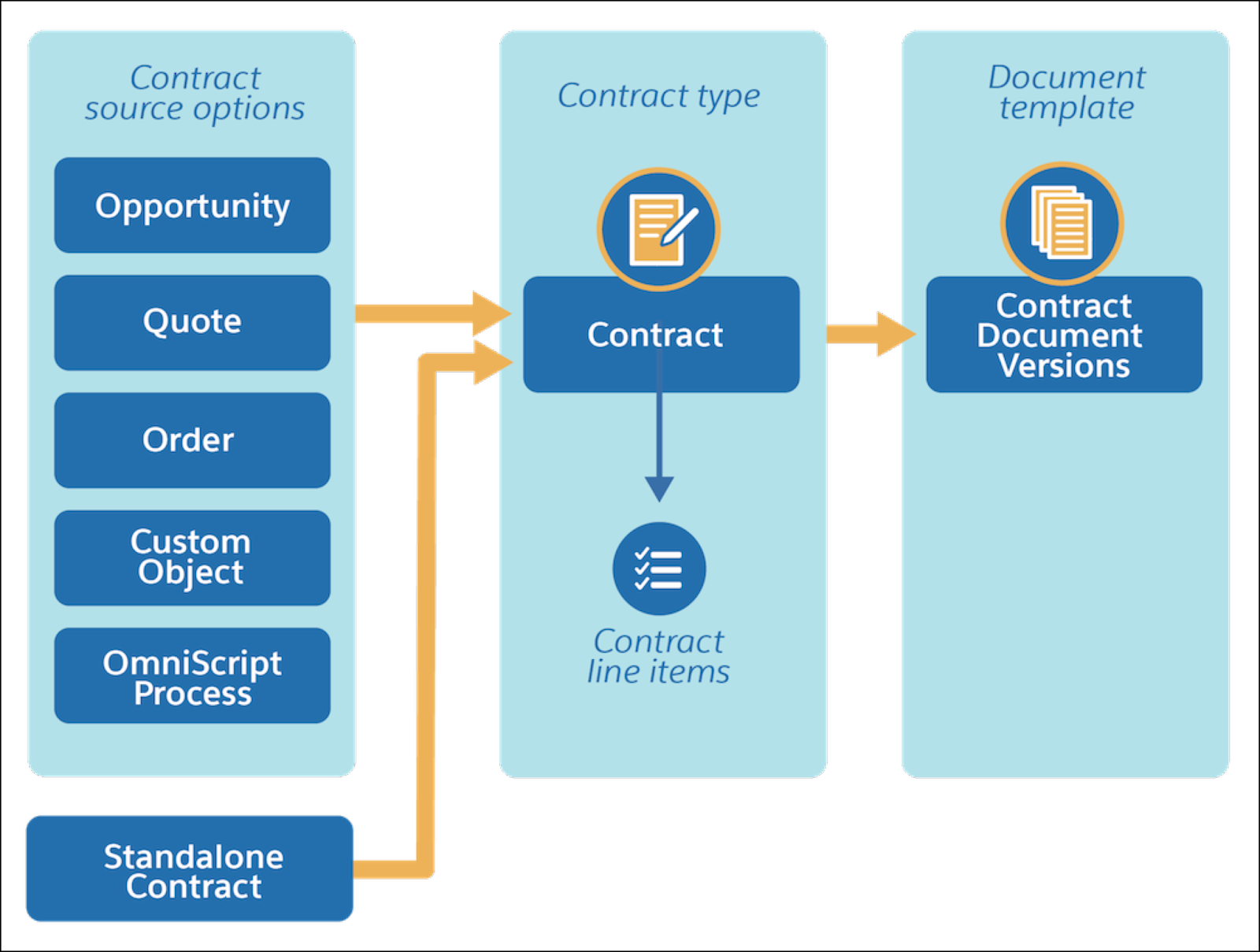
営業担当は商談、見積、注文、カスタムオブジェクト、または OmniScript プロセスから契約を作成できます。また、枠組合意などの単独契約を作成することもできます。
契約が定義済みの契約種別に属していることはすでに学習しました。
- 契約が商談、見積、注文から作成された場合は、CLM によって契約品目が作成されます。
- 契約がカスタムオブジェクトから作成された場合は、手動で品目を作成する必要があります。
新しく作成された契約には、契約の最初のバージョンを表す契約ドキュメントレコードが含まれています。ドキュメントテンプレートを適用してカスタマイズすることで、契約ドキュメントの他のバージョンを作成できます。
契約を作成するには、簡単な手順を実行します。
商談、注文、見積レコードページで [契約を作成] をクリックします。契約レコードは契約の作成元である親オブジェクトレコードに自動的にリンクされ、[契約] ページが開きます。
契約レコードページの詳細を見ていきましょう。画像内のプラスアイコン (+) が示すホットスポットをクリックすると詳細が表示されます。
ドキュメントを生成するには、[ドキュメント] タブで [生成] をクリックします。
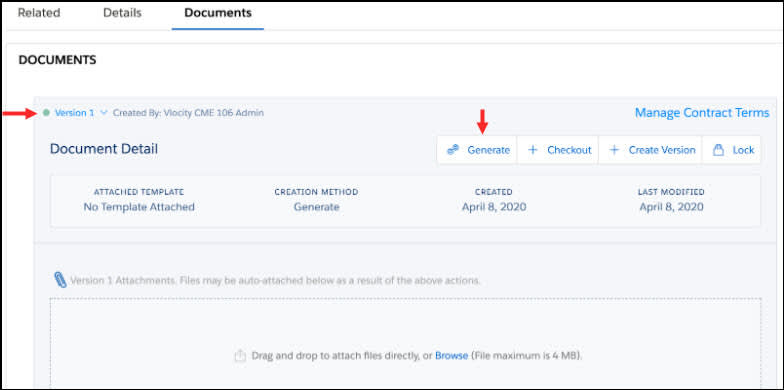
契約ドキュメント作成ページが表示されます。

ドロップダウンからテンプレートを選択し、[チェックイン] をクリックします。
これでバージョン 1 からテンプレートが生成されました。また、生成されたドキュメントの Word バージョンも添付され、追加の契約ドキュメントアクションを使用できるようになりました。
Contract Documents Manager
Contract Documents Manager は契約ドキュメントバージョンと添付ファイルにアクセスできる Visualforce ページです。契約が変更されるたびに、新しいバージョンが作成されます。契約状態モデルによって、各契約バージョンに使用できる操作、その操作を実行できるユーザー、契約ライフサイクルのどの時点で実行できるかが管理されます。
次の操作を必ず実行しましょう。この単元のテストに合格するには、ここで表示される情報が必要です。
画像内のプラスアイコン (+) が示すホットスポットをクリックすると詳細が表示されます。
契約のカスタマイズと交渉
交渉と契約のカスタマイズを行うときには、CLM の赤線修正機能と調整機能を使用できます。また、契約ドキュメントの 2 つのバージョンを比較して、相違点を記録できます。
共同作業による契約の赤線修正
関係者が契約レビュー中にコミュニケーションをやりとりするときに、組織では契約の赤線修正の内部プロセスが実行されます。複雑な契約の場合、交渉プロセスで複数回の調整を行うことが多く、以前のバージョンのドキュメントを現在のドラフトと比較することになります。交渉が広範囲にわたると、契約のライフサイクルが長くなり、契約あたりの価値が低くなります。赤線修正はこのプロセスを簡略化してスピードアップするための 1 つの方法です。通常、赤線修正されたドキュメントをお客様が見ることはありません。
CLM を使用すると、営業チームと契約チームが赤線修正を使用して、内部で契約をカスタマイズしながら変更を追跡できます。誰がいつ変更を行ったかを確認できます。チームは変更を確認して、承認または却下できます。
契約ドキュメントのバージョン比較
CLM では交渉中に行われた変更や修正の徹底的な記録によって、契約の管理が簡略化されます。次の図は契約バージョン比較機能のスクリーンショットです。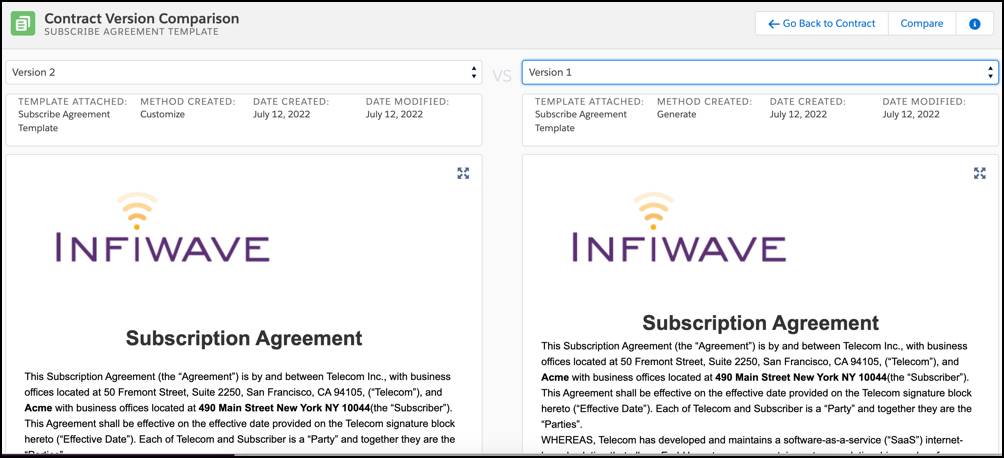
この機能はすべての契約で使用でき、2 つのバージョンを横に並べて比較できます。
Word ドキュメント調整
CLM には DOCX と Web テンプレートを使用して生成されたドキュメントに対する Word ドキュメント調整機能があります。契約の交渉にお客様の関与が必要な場合、通常、企業はレビュー用の赤線が付いていないお客様向けドキュメントを送信します。このために、CLM を使用して Microsoft Word ドキュメントを生成することができます。お客様はこのドキュメントをレビュー、編集して返します。
ユーザーは返されたドキュメントをダウンロードして編集し、さらにレビューと編集を行うために組織内の他のユーザーに送信できます。編集されたドキュメントを受け取ったら、CLM にインポートし、変更を強調表示し、その変更を既存の契約ドキュメントバージョンと調整します。また、一部の契約セクションを制限付きとマークして編集できないようにすることもできます。
CLM の赤線修正、バージョン比較、ドキュメント調整機能を使用することで、チームは交渉プロセス全体を把握できます。
契約の更新と修正
CLM では契約の更新、延長、修正、解除が可能です。
| 契約アクション | 内容 |
|---|---|
|
契約の更新または延長 |
契約に自動更新または更新通知のフラグを設定して、契約の期限が切れる前に自動的に通知を送信できます。自動更新のフラグが付いていない場合は、[契約の更新] アクションを使用して、有効な契約を手動で更新できます。 |
|
契約の修正 |
[契約の修正] アクションを使用して、署名済みの有効な契約に変更を加えることができます。たとえば、新しい商品を追加して、契約を新しいバージョンとして保存するか、既存のバージョンにリンクされた新しい契約として保存できます。 |
|
契約の解除 |
契約全体または特定の品目のみを解除するには、[契約を解除] アクションを使用します。 |
リソース
- Salesforce ヘルプ: Contract Creation (契約の作成)
- Salesforce ヘルプ: Using Contract Lifecycle Management (契約ライフサイクル管理の使用)
- プラクティスガイド: Communications, Media, and Energy: Work with Contracts (コミュニケーション、メディア、エネルギー: 契約を処理する)、および Communications, Media, and Energy Training Org に登録
- プラクティスガイド: Health and Insurance:: Work with Contracts (医療および保険: 契約を処理する)、および Health and Insurance Training Org に登録
